Problema :El servidor de administración de claves (KMS) rechaza las solicitudes de activación periódicas y el sistema operativo Microsoft® Windows® se muestra como sin licencia.
Causa :Las dos causas principales de este problema son:
- Windows no puede ubicar el KMS.
- El reloj del servidor difiere del reloj KMS en más de cuatro horas.
Utilice los pasos de las siguientes secciones para resolver este problema.
Asegúrese de que el servidor Windows esté configurado para usar el servidor KMS correcto
Localice el servidor KMS apropiado en la siguiente lista:
| Centro de datos | servidor KMS |
|---|---|
| ORD (Chicago) | winactivate.ord1.servers.rackspacecloud.com |
| DFW (Dallas) | winactivate.dfw1.servers.rackspacecloud.com |
| DIA (Ashburn) | winactivate.iad3.servers.rackspacecloud.com |
| LON (Londres) | winactivate.lon3.servers.rackspacecloud.com |
| HKG (Hong Kong) | winactivate.hkg1.servers.rackspacecloud.com |
| SYD (Sídney) | winactivate.syd2.servers.rackspacecloud.com |
-
Inicie sesión en su servidor en la nube como administrador haciendo clic en Inicio> Todos los programas> Accesorios . Luego, haga clic derecho en Símbolo del sistema y seleccione Ejecutar como administrador .
-
Confirme que puede hacer ping al servidor KMS de Rackspace ejecutando el siguiente comando:
ping kms-server-from-table-aboveNota :Si hay una respuesta, continúe con el paso 3. Si no hay respuesta, significa que hay un problema de interfaz, hardware o enrutamiento. Recomendamos el siguiente artículo para ayudar a resolver el problema:Actualizar rutas de ServiceNet en servidores en la nube
-
Configure el KMS manualmente dentro del registro:
slmgr.vbs /skms kms-server-from-table-above:1688 -
Solicite la activación desde el KMS:
slmgr.vbs /atoNota :Si recibe el error
0xC004F074 The Key Management Server (KMS) is unavailable,continúe con los siguientes pasos para asegurarse de que el reloj del servidor se sincronice con el reloj KMS. -
Si el dispositivo no se activa, es posible que el servidor esté configurado para activación MAK en lugar de activación KMS.
Para confirmar el método de activación configurado en el dispositivo, ejecute el siguiente comando:
slmgr -dlvBusque el canal de clave de producto ajuste. Volumen:GVLK significa que el dispositivo utiliza para activación KMS , Volumen:MAK significa que el dispositivo utiliza para MAK activación.
Las siguientes imágenes muestran salidas de muestra:
Salida de activación de KMS :
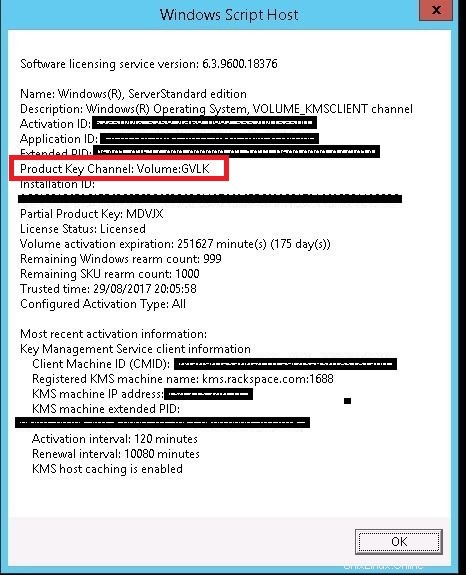
Salida de activación MAK :
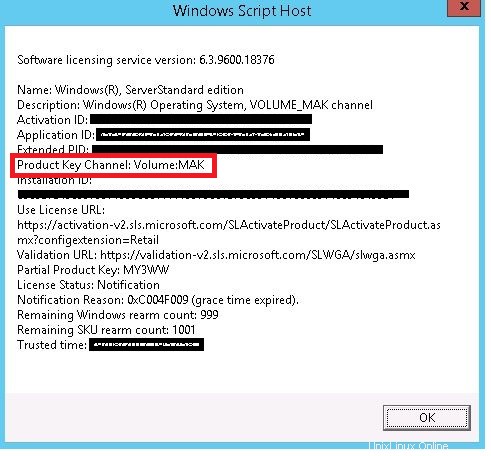
-
Si su dispositivo usa activación MAK , debe volver a configurar el dispositivo en activación KMS .Primero, busque y tome nota de la clave de configuración del cliente KMS adecuada de Microsoft:Claves de configuración del cliente KMS
Para encontrar qué edición de servidor está ejecutando, ejecute el siguiente comando y busque la sección etiquetada como Nombre del sistema operativo :
systeminfo | findstr OSEjemplo:
PS C:\Users\Administrator> systeminfo | findstr OS OS Name: Microsoft Windows Server 2012 R2 Datacenter -
Configure el dispositivo para activación KMS usando la clave que se encuentra en el artículo mencionado anteriormente e ingresando el siguiente comando:
slmgr /ipk %key%Reemplazar %key% con la clave del documento de Microsoft®.
-
Para activar el dispositivo, ejecute el siguiente comando:
slmgr.vbs /ato
Asegúrese de que el reloj del servidor se sincronice con el reloj KMS
Si el paso 1 anterior devolvió el error 0xC004F074 The Key Management Server (KMS) is unavailable , el tiempo en el servidor de la nube es drásticamente diferente al del KMS.
-
En este punto, debe configurar el servidor para usar una fuente de tiempo de Protocolo de tiempo de red (NTP) ejecutando el comando apropiado.
Centro de datos Comando ORD (Chicago) net stop w32time
w32tm /config /manualpeerlist:time.ord1.rackspace.com /syncfromflags:MANUAL
net start w32timeDFW (Dallas) net stop w32time
w32tm /config /manualpeerlist:time.dfw1.rackspace.com /syncfromflags:MANUAL
net start w32timeDIA (Ashburn) net stop w32time
w32tm /config /manualpeerlist:time.iad3.rackspace.com /syncfromflags:MANUAL
net start w32timeLON (Londres) net stop w32time
w32tm /config /manualpeerlist:time.lon3.rackspace.com /syncfromflags:MANUAL
net start w32timeHKG (Hong Kong) net stop w32time
w32tm /config /manualpeerlist:time.hkg1.rackspace.com /syncfromflags:MANUAL
net start w32timeSYD (Sídney) net stop w32time
w32tm /config /manualpeerlist:time.syd2.rackspace.com /syncfromflags:MANUAL
net start w32time -
Después de que la hora se sincronice, intente cada uno de los siguientes comandos:
w32tm /resync slmgr.vbs /ato -
Debe abrir el puerto 123 del Protocolo de datagramas de usuario (UDP) para permitir la sincronización.
-
Asegúrese de que su firewall permita conexiones salientes al puerto 1688 del Protocolo de control de transmisión (TCP).